CAD怎么删除图层
使用cad进行图形绘制的时候,有时候效果图需要多个图像内容组合而成,cad的图层就能完成这样的操作,每一个图层都是由许多像素组成的,而图层又通过上下叠加的方式来组成整个图像。当每个图层都有图像时,自上而下俯视所有图层,从而形成图像的显示效果。在制图过程中会进行各种修改,这就要涉及删除图层,今天我们带来的课程就是CAD怎么删除图层。
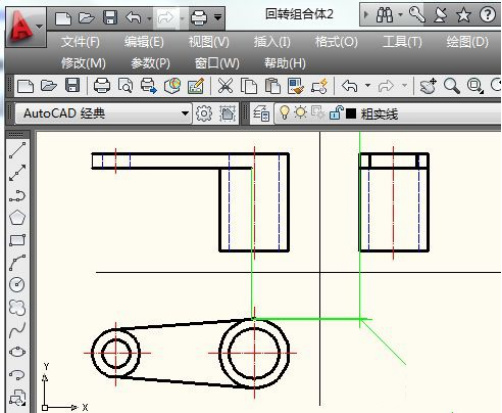
CAD怎么删除图层
使用cad进行图形绘制的时候,有时候效果图需要多个图像内容组合而成,cad的图层就能完成这样的操作,每一个图层都是由许多像素组成的,而图层又通过上下叠加的方式来组成整个图像。当每个图层都有图像时,自上而下俯视所有图层,从而形成图像的显示效果。在制图过程中会进行各种修改,这就要涉及删除图层,今天我们带来的课程就是CAD怎么删除图层。
1、cad删除图层方法很简单,首先用cad打开图形,小编为了演示找了一个分好层的。
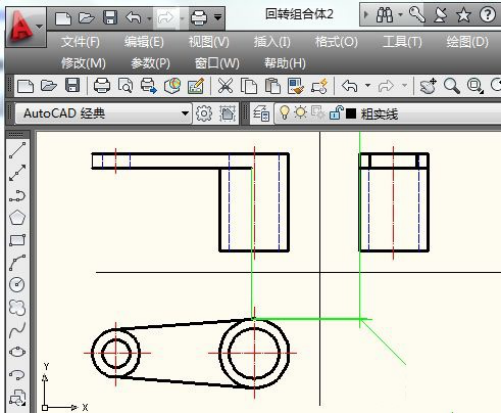
2、点击打开cad图层特性管理器。
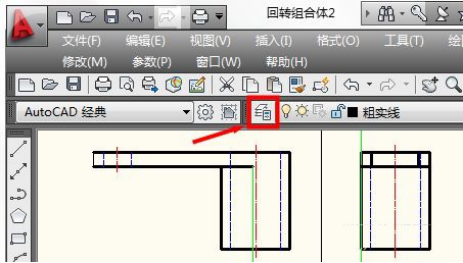
3、在cad图形特性管理器中可以看到建过的所有cad图层。
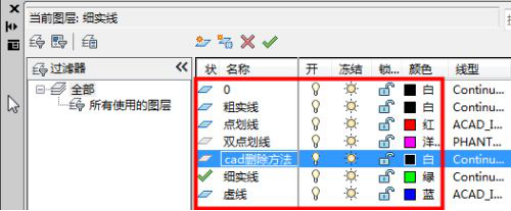
4、点击选择需要删除的图层,然后点击叉号删除图层。
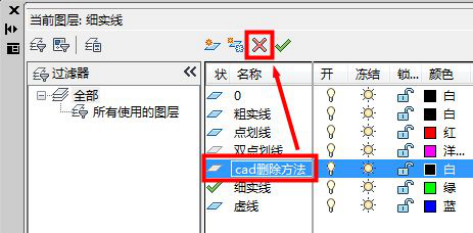
5、此时cad怎么删除图层就解决了。
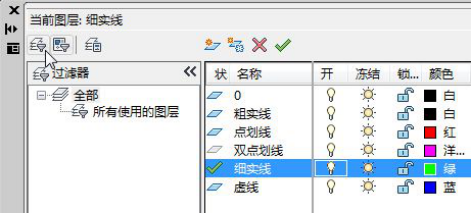
6、不过要注意有些图层是不能删除的,比如图形中用到的图层是不能删除的。
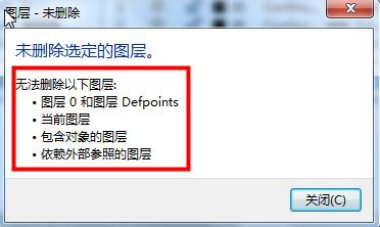
通过以上的操作和讲解,我们知道了CAD怎么删除图层的方法和步骤,图层在cad制图中是不可或缺的一部分,如果我们要制作一个正规的设计图纸,就需要合理的设置图层,如果所有的图都在一个图层上绘制显然很麻烦也容易出错。这时候我们就可以利用各个图层,在每个图层绘制整体图形的不同部分,然后再把各个图层相叠加,这样就会出现我们需要的整体图形较果。
本篇文章使用以下硬件型号:联想小新Air15;系统版本:win10;软件版本:cad2007。
cad图层删除不了怎么强制删除
在使用cad制图过程中,图层功能是少不了用到的,图层可以使我们的绘图更加清晰直观,一个好的cad绘图员是要具备图层的使用。但有时在具体操作中,难免会不小心多添加图层,那么碰到图层删不了的情况该怎么强制删除呢?这是小编今天要和大家一起探讨的。下面我们一起来看下具体的操作教程:
1、如图所示我们要将CAD中选中的这个图层删除。

2、如果我们按照常规的方法删除图层,你会看到下面提示框。即使你使用这个方法,也没有办法删除,怎么样删除这些顽固图层。
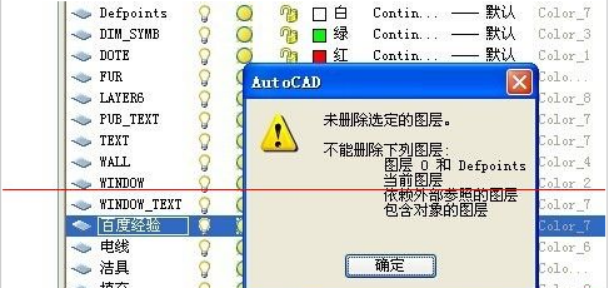
3、这个时候我们可以将要删除的图层,先关闭。如图所示。
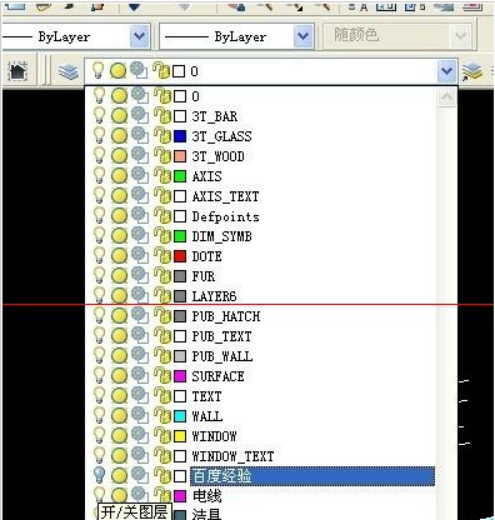
4、在“文件”菜单中选择“另存为”命令。
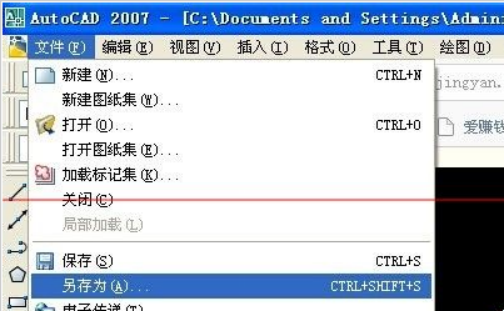
5、这个时候我们可以保存文件,在文件类型栏选*.DXF格式,如图所示。
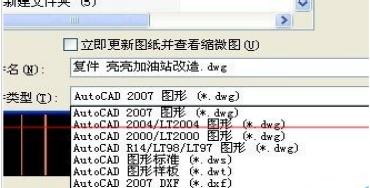
6、在“保存”对话框中点击“工具”下的选项命令。
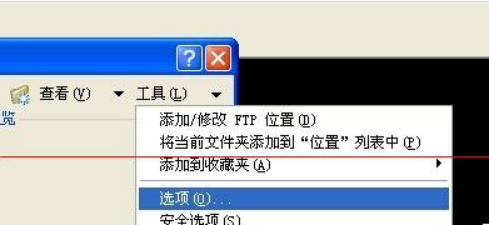
7、如图所示在另存为选项窗口中在选择对象处打钩,并保存文件。
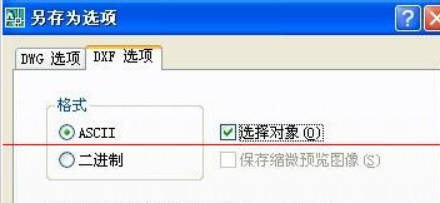
8、这个时候框选择要保存的对象。
9、这个时候我们可以把这个图层已经删除掉,这里大家要注意的是不仅仅是这个图层,其他也不少不用的图层也清除掉。是不是很方便。
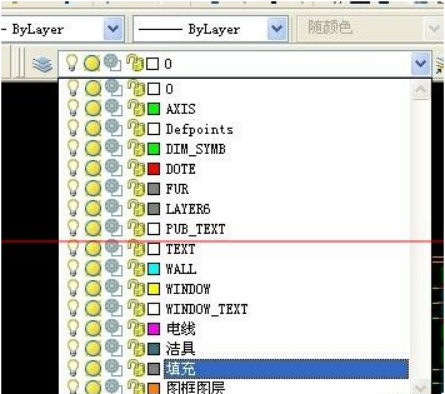
以上就是强制删除cad图层的方法,如果有遇到删不了的情况,可以看此教程来进行操作下。
本篇文章使用以下硬件型号:联想小新Air15;系统版本:win10;软件版本:cad(2007)。

